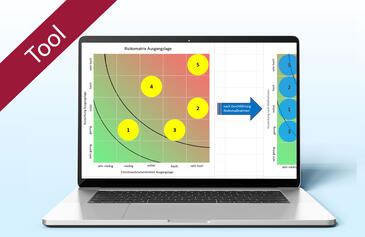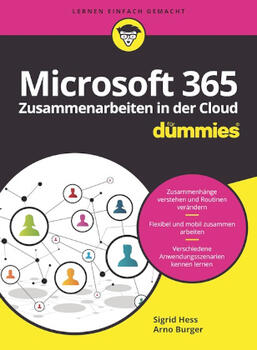Microsoft Outlook: Die häufigsten Probleme rund um Adressbücher und Kontakte
Microsoft Outlook: Die häufigsten Probleme rund um Adressbücher und Kontakte
Microsoft Outlook bietet einige komfortable Funktionen, um Kontakte und E-Mail Adressen zu organisieren und für die tägliche Korrespondenz zu nutzen. Diese Funktionen haben jedoch auch ihre Tücken, die es zu beachten gilt, wenn man unliebsame Überraschungen vermeiden will. Dieser Tipp zeigt, welche Probleme in der Praxis häufig auftreten und wie Sie diese schnell lösen können.
Verschwundene Kontakte wieder sichtbar machen
Ab Outlook 98
Sie haben beschlossen, Ihre Kontakte übersichtlicher zu organisieren und dazu neue Unterordner mit verständlichen Namen (z.B. "Lieferanten" und "Privat") unter dem Ordner "Kontakte" erstellt. Als Sie jedoch eine neue Mail erstellen wollen und auf die Schaltfläche "An:" in Ihrer E-Mail klicken, können Sie die verschobenen Kontakte nicht mehr finden. Outlook zeigt nur den Inhalt des ursprünglichen Ordners "Kontakte" an. Keine Panik, mit wenigen Mausklicks machen Sie die Kontakte wieder sichtbar.
- Markieren Sie den Kontakt-Unterordner, den Sie gerne als Adressbuch sehen möchten und wählen Sie im Kontext-Menü (rechte Maustaste) das Menü "Eigenschaften".
- Aktivieren Sie das Register "Outlook-Adressbuch", setzen Sie das Häkchen bei "Diesen Ordner als E-Mail-Adressbuch anzeigen" und schliessen Sie den Dialog "Eigenschaften" mit OK (Bild 1).
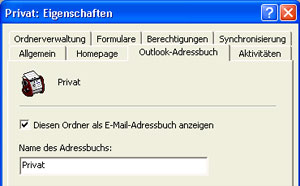
Bild 1: Eigenschaften der Kontaktordner.
Jetzt können Sie den neue Kontakt-Unterordner als Adressbuch unter "Kontakte" auswählen (Bild 2). Standardmäßig ist diese Option bei neu erstellen Ordner deaktiviert. Wollen Sie, dass die Adressen eines Kontakt-Ordners nicht mehr angezeigt werden, verfahren Sie einfach umgekehrt und entfernen das Häkchen für das entsprechende Adressbuch.
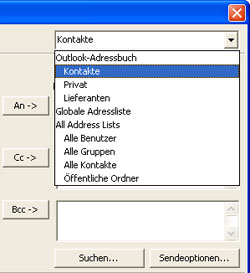
Bild 2: Adressbücher in Outlook.
Adressvorschläge löschen
Ab Outlook 2002
Sobald man in einer E-Mail in den Feldern An, CC oder BCC anfängt zu tippen, schlägt Outlook ab der Version 2002 automatisch eine E-Mail Adresse vor. Eine recht praktische Funktion, die aber auch Fehlerpotential bietet, wenn man die vorgeschlagene Adresse in der Annahme, es sei die richtige, vorschnell übernimmt. Lästig ist dabei allerdings, dass Outlook einmal "gemerkte" Adressen auch dann noch vorschlägt, wenn sie schon längst aus dem Adressbuch gelöscht wurden. Warum?
Outlook generiert diese so genannte Vorschlagsliste aus den Adressbüchern sowie aus allen E-Mail-Adressen, an die jemals eine E-Mail verschickt wurde. Nicht mehr gewünschte Einträge lassen sich jedoch leicht aus der Liste entfernen. Gehen Sie dazu folgendermaßen vor:
- Beginnen Sie, wie gewohnt die Adresse zu tippen.
- Wählen Sie den nicht mehr gewünschten Eintrag aus der Vorschlagsliste und drücken Sie die ENTF-Taste. Die Adresse wird aus der Liste gelöscht und in Zukunft nicht mehr angezeigt.
Bild 3: Die Vorschlagsliste bei der Adresseingabe.
Sie können die Vorschlagsliste auch ganz abschalten:
- Wählen Sie das Menü Extras / Optionen.
- Klicken Sie auf der Registerkarte "Einstellungen" auf die Schaltfläche "E-Mail-Optionen".
- Wählen Sie die Schaltfläche Erweiterte E-Mail-Optionen.
- Deaktivieren Sie den Eintrag "Beim Ausfüllen der Adressfelder ähnliche Namen vorschlagen" im Bereich "Senden einer Nachricht", in dem Sie das Häkchen davor entfernen (Bild 4).
- Beenden Sie die Dialogfelder mit OK.
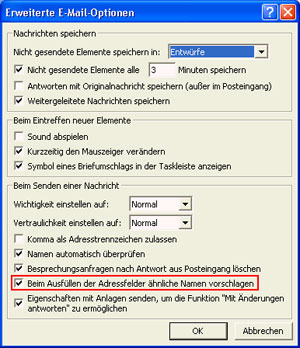
Bild 4: Die Vorschlagsliste abschalten.